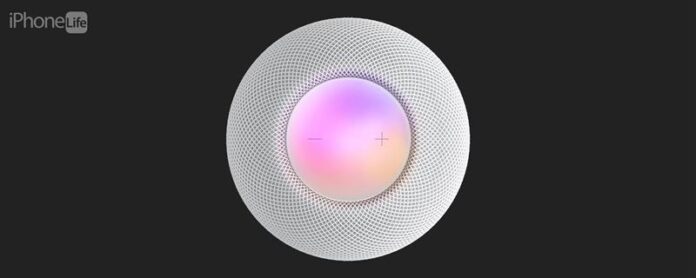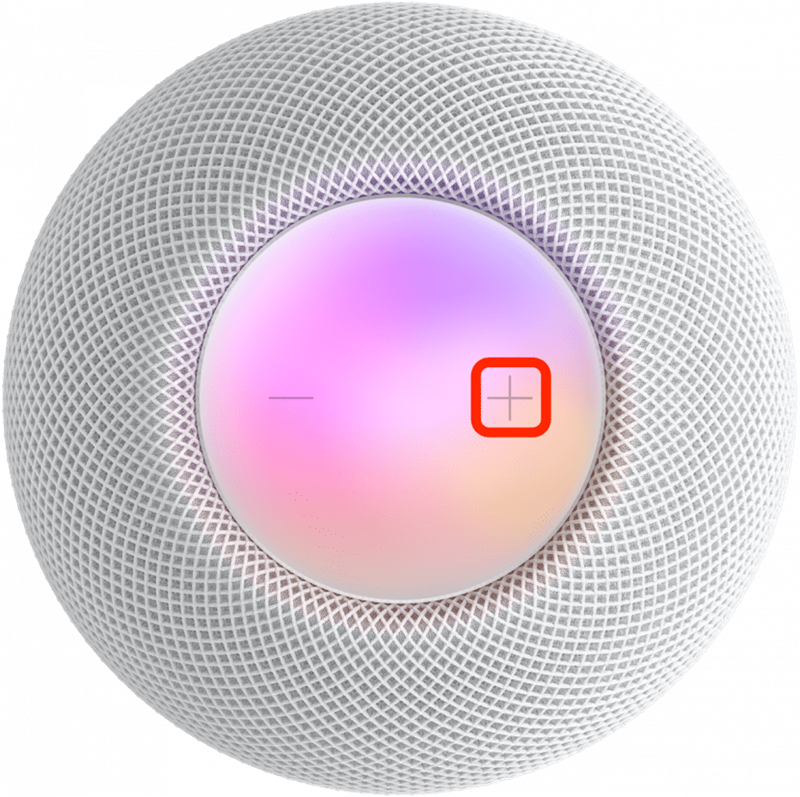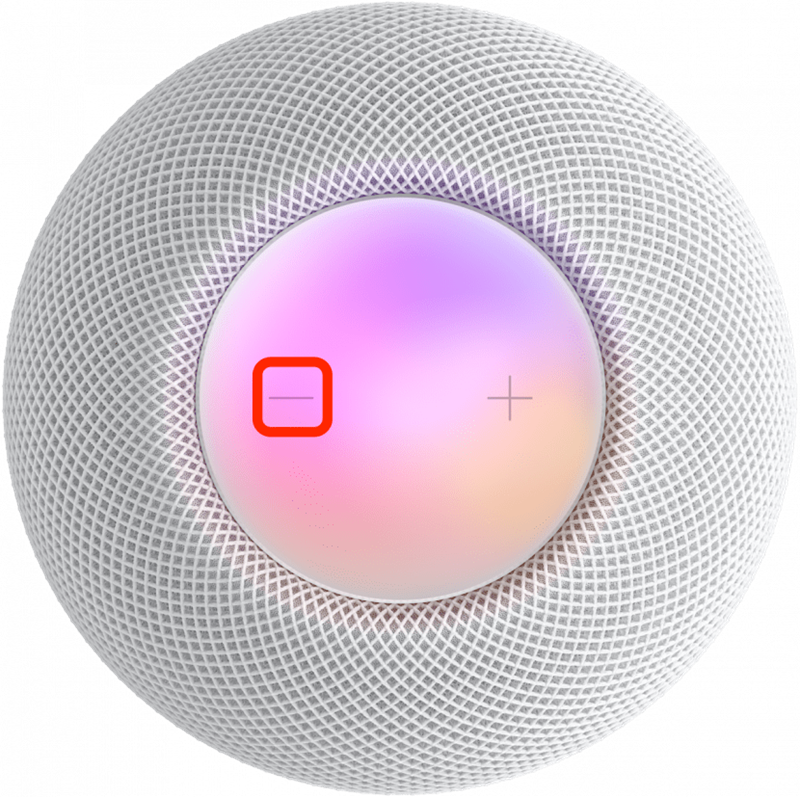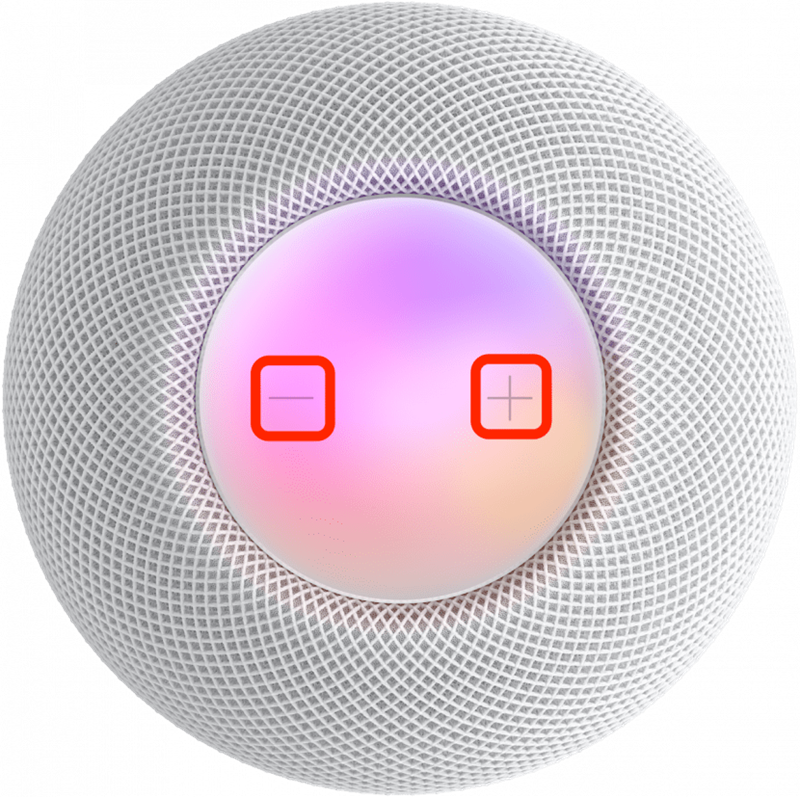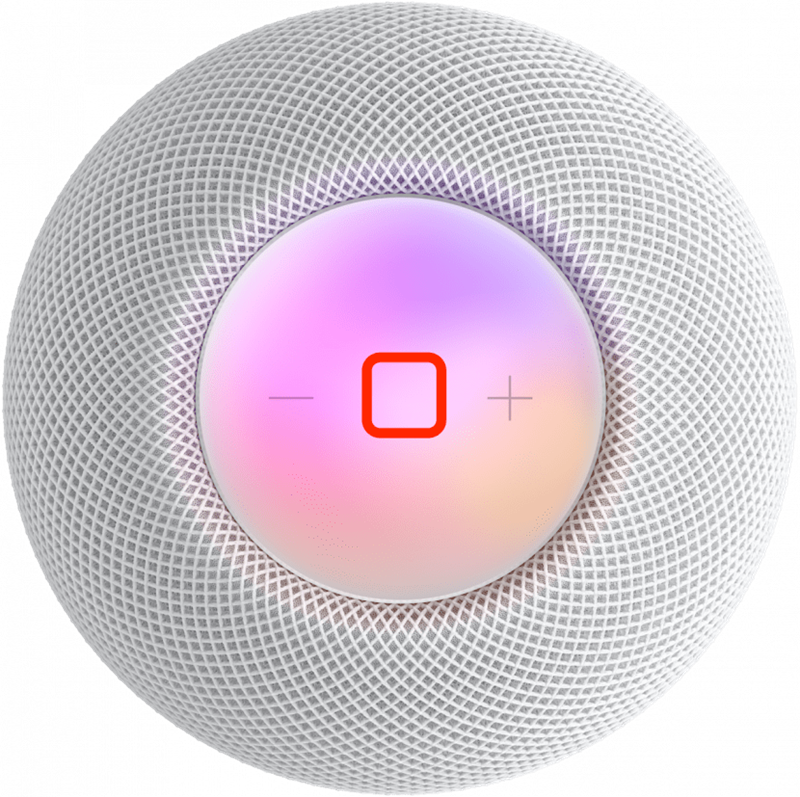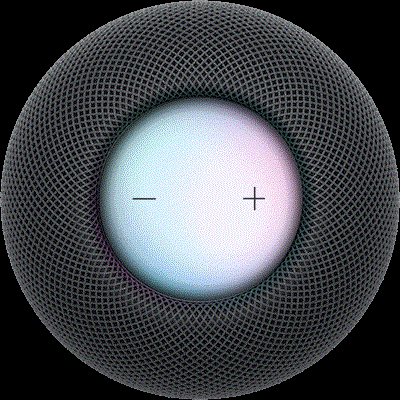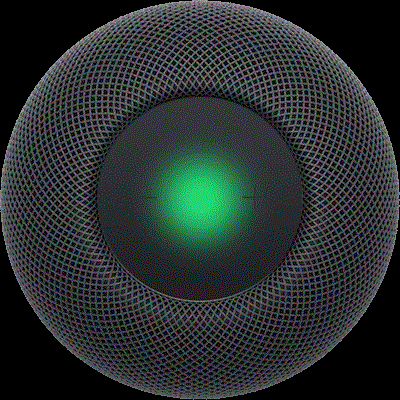HomePods– ს აქვს მარტივი სენსორული პედაგოგი მათზე, მაგრამ მათ აქვთ გასაკვირი რაოდენობის ფუნქციები! მე გასწავლით ყველა იმ გზას, სადაც შეგიძლიათ გააკონტროლოთ თქვენი HomePod ან HomePod Mini, ფიზიკური კონტროლის ან შეხების ჟესტების გამოყენებით.
როგორ გამოვიყენოთ HomePod– ის თითოეული ფიზიკური კონტროლი
არ აქვს მნიშვნელობა თუ თქვენ გაქვთ შეწყვეტილი HomePod, ახალი homePod < /a>, ან ერთ-ერთი HomePod– ის ყველა ფიზიკური კონტროლი ერთნაირია! თქვენი HomePod– ის გაკონტროლებისას, ყველაფერი რაც თქვენ უნდა გააკეთოთ, თითის თითით შეეხეთ სენსორულ კაფს. კონტროლი დამოკიდებულია აპლიკაციაზე HomePod– ის გამოყენებით და ონკანების რაოდენობა და ონკანები. მეტი HomePod და Apple პროდუქტის სხვა რჩევებისთვის, დარეგისტრირდით ჩვენი დღის უფასო რჩევისთვის. აქ მოცემულია როგორ გამოვიყენოთ HomePod– ის ყველა ფიზიკური კონტროლი:
- მოცულობის ერთი დონის გასაკეთებლად, შეეხეთ + ღილაკს, რომ თქვენი HomePod Louder გახდეთ.

- იმისათვის, რომ მოცულობა ერთი დონის მიხედვით ჩართოთ, შეეხეთ ღილაკს – ღილაკს, რომ თქვენი HomePod მშვიდი იყოს.

- მოცულობის მუდმივად შესაცვლელად, ორმაგად და გააჩერეთ + ან – და გაუშვით, როდესაც მიაღწევთ სასურველ მოცულობას.

- HomePod– ზე ნებისმიერი აუდიო თამაშის პაუზისთვის შეეხეთ სენსორული შუა ნაწილს.

- პიესის განახლებისას, როდესაც HomePod შეჩერებულია, კვლავ შეეხეთ სენსორული შუა ნაწილს.
- თუ თქვენ გაქვთ სტერეო წყვილი HomePods როგორც თქვენი Apple TV- ის სპიკერი, სენსორული შუა ნაწილის ჩამოსასხმელი პაუზის პაუზას ან განაახლებს დაკვრას, რაც თქვენს Apple TV- ზე თამაშობს.
- მუსიკის მოსმენისას სიმღერის გამოტოვება, HomePod– ის შუა ორმაგად.
- ადრე შესრულებული სიმღერის გასაკეთებლად, სამმაგი შეხება თქვენი HomePod- ის სენსორული ფადის შუა ნაწილზე. ეს არ შეასრულებს სიმღერას, რომელსაც ამჟამად უსმენთ თავიდანვე, მაგრამ წინა ტრეკზე გამოტოვებთ.
- Siri– ს გასააქტიურებლად თქვენი ხმის გამოყენების გარეშე, შეეხეთ და გააჩერეთ სენსორული შუა ნაწილისა, სანამ Siri– ს ვიზუალურ ტალღას არ დაინახავთ. მას შემდეგ რაც ნახავთ, შეგიძლიათ ისაუბროთ თქვენი ბრძანებით, პირველ რიგში “Hey Siri”. ეს სასარგებლოა, თუ თქვენ გაქვთ უამრავი Apple მოწყობილობა და გსურთ დარწმუნდეთ, რომ თქვენი HomePod პასუხობს თქვენი iPhone ან Apple Watch- ის ნაცვლად, მაგალითად.

გამოსახულების წყარო: Apple - თუ განგაშის განგაში დააწესეთ, შეგიძლიათ გაათავისუფლოთ იგი მას შემდეგ, რაც ის შუაში ჩაყრიან. სამწუხაროდ, თქვენ ვერ შეძლებთ მას ფიზიკური კონტროლით; თქვენ უნდა თქვათ: “ჰეი სირი, გაეცანით” ამის გასაკეთებლად.
- თუ თქვენ იყენებთ თქვენს HomePod- ს, როგორც სპიკერის ტელეფონს ზარისთვის, შეგიძლიათ დაასრულოთ ზარი სენსორზე მწვანე შუქზე დაჭერით.

გამოსახულების წყარო: Apple - თუ ზარის შუაგულში ხართ და მეორე ზარი შემოდის, შეგიძლიათ შეეხოთ და გამართოთ მწვანე შუქი, რომ სხვა ზარის მიღებისას ზარი შეაჩეროთ.
- თუ ზარს შეაჩერებთ და მიიღებთ ახალს, როგორც ეს განმარტებულია მე -12 ეტაპზე, შეგიძლიათ ზარებს შორის გადახვიდეთ სენსორული კაფის ორჯერადი საშუალებით.
გაფრთხილება:
თუ თქვენ ჩართეთ Voiceover Accessibility ფუნქცია, შეგიძლიათ გაორმაგდეთ თქვენი HomePod– ის გააქტიურება. თუ ჩართულია, ყველა სხვა კონტროლი დასჭირდება დამატებით ონკანს!
ახლა თქვენ იცით, თუ როგორ უნდა აკონტროლოთ თქვენი HomePod ფიზიკური ჟესტებით! შემდეგი, შეიტყვეთ ყველა